如果你喜欢手机随手拍,那就有必要了解手机“大光圈”拍摄的特点。因为手机“大光圈”模式,是很适合日常生活和周边事物的记录拍照(如:日常随拍,人像留影拍照等)的。
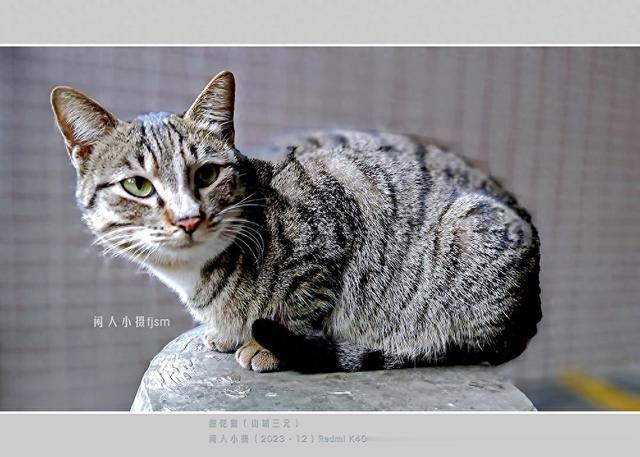
狸花猫(手机大光圈拍摄)
手机“大光圈”的特点一:虚拟光圈。其光圈数值可以在一定范围内(如:f/1.0-16)进行(虚拟)改变。而且“大光圈”虚拟的最小光圈数值(f),超过了手机(主摄)镜头的(最小)光圈数值。如下面的图例(以某米K40)
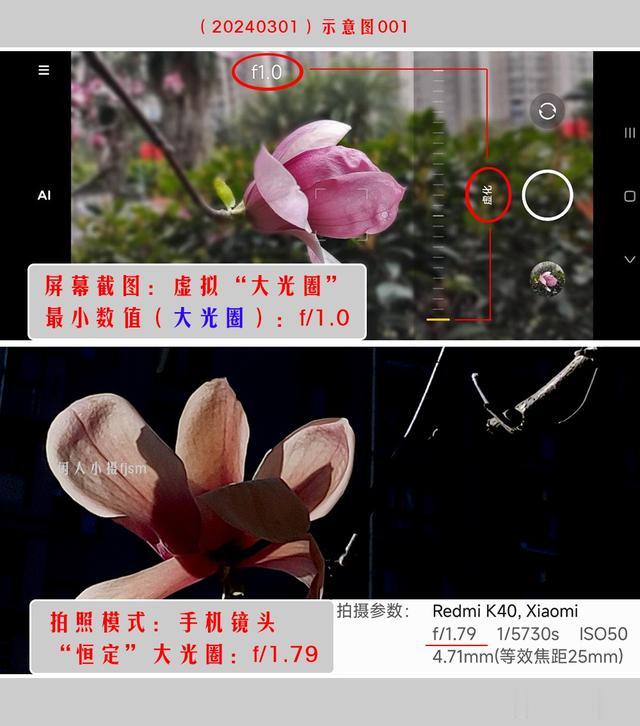
示意图001:“大光圈”虚拟的最小光圈数值(f/1),超过了手机(主摄)镜头的(最小)光圈数值(f/1.79)
手机“大光圈”的特点二:是为获取背景模糊虚化的散景效果单独设置的,且独立于手机测光系统存在的。“大光圈”虚拟光圈数值的改变,只会影响拍摄对象的背景模糊虚化的散景效果和清晰范围的大小,不会影响镜头的通光量。如下面示意图002

示意图002:“大光圈”数值改变,只影响背景模糊虚化散景效果的变化(手机屏幕录像截图)
手机“大光圈”的开启。不同品牌的手机,“大光圈”的菜单设置与开启方式会有所不同。
1,有些品牌手机单独设置了手机“大光圈”模式(如:某耀10)。通常可以从手机相机的“更多”菜单中开启使用。查看手机相机的功能表,可以看到对“大光圈”功能介绍:可以虚化背景,突出主体。建议与拍摄对象的距离不超过2米。(如下面示意图003)

示意图003:大光圈功能说明(某耀10)
为什么在手机“大光圈”的功能说明中会有提示:拍摄距离最好不超出2米?
这是因为,这个拍摄距离段,是(135胶片机或是全画幅数码单反)相机50mm镜头,在人像摄影中最为常用地拍摄距离。在这个距离段里,可以通过发挥(50mm)镜头大光圈的“浅景深”特点,对背景进行模糊虚化的散景处理,从而让照片画面简洁明了,更加完美的突出拍摄对象。
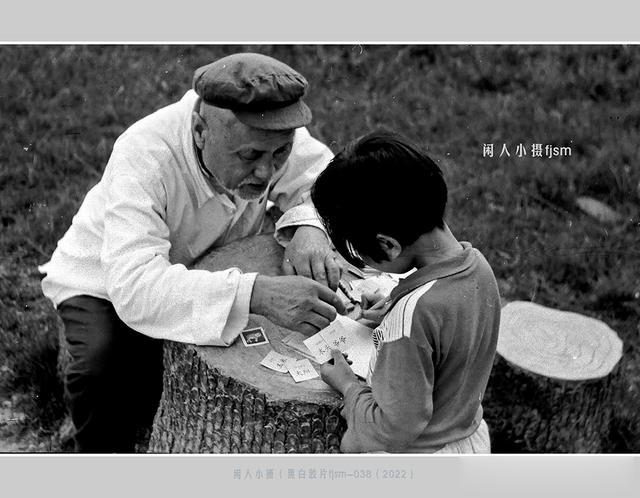
黑白老照片。东方2型135胶片机,50mm镜头拍摄
手机常规拍照下,手机镜头最近的拍摄距离约为10cm左右。当拍摄距离(约50cm以上)大大超过手机镜头最近拍摄距离时,镜头“浅景深”的模糊虚化散景效果基本消失。景深清晰范围也扩展为整个画面纵深。(详见已经分享的文章:聊手机摄影(51)为什么说拍摄距离,对手机花卉和微距摄影很重要。这里就不再展开了,请见谅)

已经分享的文章:聊手机摄影(51)
手机“大光圈”模式,是模拟相机(50mm)镜头“大光圈”下“浅景深”的散景效果,以弥补手机镜头在较远的拍摄距离拍照时,镜头“浅景深”表现力不足的短板。满足手机在拍摄一些(如:人像拍照等)照片时,对背景模糊虚化的散景效果需求。如下面图例(示意图014),以树拟人,拍摄距离约2m时,“大光圈”(f/1.0)拍摄的模糊虚化散景效果。

示意图014:以树拟人,“大光圈”背景模糊虚化的散景效果(手机“大光圈”拍摄,拍摄距离约2m)
2,有些品牌手机“大光圈”模式是“隐藏”在其它拍摄模式中的(如:某米k40)。(如示意图004)通过“更多”菜单(上图),开启“人像”模式(中图),点击打开“大光圈”标识(环形圈),就可通过手动划拨“光圈数值标尺”,控制调整模糊虚化的散景效果(下图)。

示意图004:开启“人像”模式中“大光圈”示意图
其实,从(某米K40)手机将“大光圈”归纳于“人像”模式中,也侧面说明了,手机“大光圈”模式,是对手机“拍照”在一些拍摄场景中,模糊虚化的散景效果不佳,进行弥补的一种拍照方法。

玉兰花(手机大光圈拍摄)
实现手机“大光圈”拍照,获取背景模糊虚化散景效果的两种方式:
一是,前期开启手机“大光圈”进行拍照时完成。其步骤:1,先点击“对焦+测光”拍摄对象。2,点击“大光圈”标识,开启“光圈数值”标尺。3,手指划拨“光圈数值”标尺。选择能够符合自身拍摄意图的光圈数值(f),获得满意的模糊虚化的散景效果。这是简单直接且有效的方法。

示意图006:先对焦,再调整背景模糊虚化的散景效果(手机屏幕截图)
二,如果感觉前期手机“大光圈”拍摄的照片,还有不满意的地方。可以在后期对手机相册里拍摄的“大光圈”照片(带有环形“光圈”标识),重新选择对焦点和调整模糊虚化的散景范围。这是手机“大光圈”特有的带着娱乐性的功能。你可以在这里从容的选择对焦点,轻松的改变背景模糊虚化的散景范围和深浅。

示意图007:手机相册里的“大光圈”拍摄照片,带有环形的“光圈”标识
打开带有“光圈”标识的照片,界面会有“虚化效果”提示,点击提示后进入窗口,可以进行对照片的对焦点和光圈数值(影响虚拟模糊虚化的散景效果)进行重新选择操作。操作结束,记着保存。(如下图示意图008)

示意图008:打开“大光圈”照片,进行新的对焦与虚化调整步骤示意图
1,后期对手机“大光圈”的“失焦”照片,进行校正对焦点。有些时候在“大光圈”拍照时,会因为一些意外的因素,造成拍摄对象对焦不准(就如图例中的猫,“大光圈 ”拍照按下快门时,头部转动,造成失焦了),这情况,可以在后期对“大光圈”照片进行重新对焦,校正对焦点。
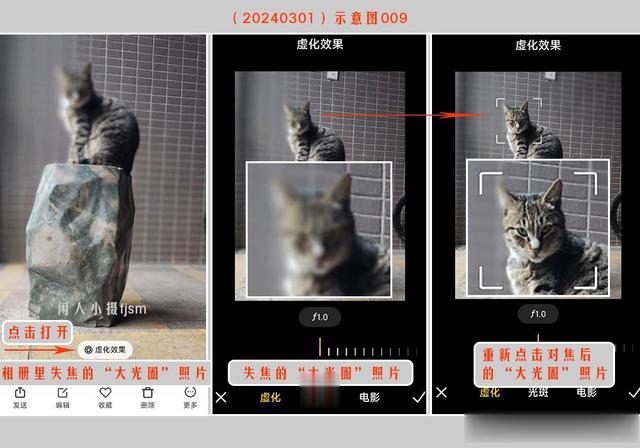
示意图009:对“失焦”的“大光圈”照片,进行校正对焦点
2,后期对手机“大光圈”照片,重新选择对焦点。操作很简单,在初始的“大光圈”照片中,手指点击(屏幕)画面,选择对焦点,原本模糊虚化的部位,就转换为清晰部分。而初始清晰部位(对焦点),则会变更为模糊虚化区(如下面图例)。手机“大光圈”照片,重新选择对焦点。是非常有利于对拍摄对象重新进行细微精准对焦的。
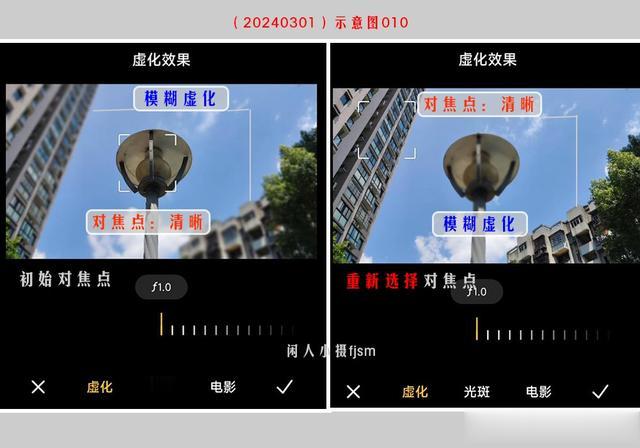
示意图010:“大光圈”照片,重新选择对焦点示意图
3,后期对手机“大光圈”照片,重新设定“大光圈”数值(f),改变背景模糊虚化的散景效果。手机“大光圈”数值为:f/1.0-16(以某米K40为例)。光圈(f)数值越小,模糊虚化的散景效果越明显。光圈(f)数值越大,模糊虚化散景效果越弱,画面整体清晰度越高。
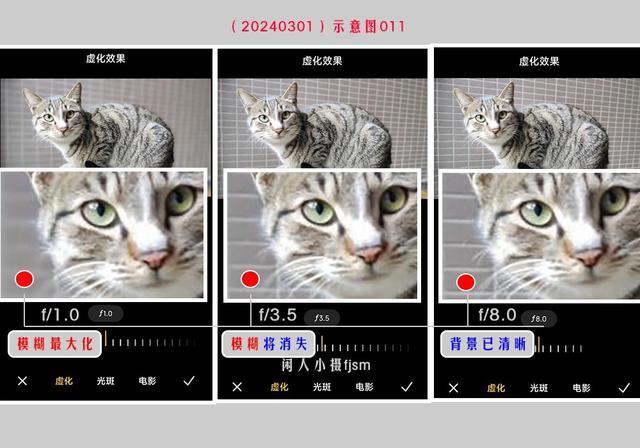
示意图011:光圈数值分别为:f/1.0 ,f/3.5,f/8.0,背景从模糊虚化到清晰的转变
手机“大光圈”模式的使用,从摄影创作层面上说,存在着几点不足(个人观点,仅供参考)
从画面观感上说,对于模糊虚化散景效果的深与浅要求,会因拍摄对象的不同有所不同。
1,手机“大光圈”拍照,背景模糊虚化的散景效果偏弱。对于人文(或是人像)摄影,背景轻微的模糊虚化,或是若隐若现的模糊虚化,衬托人物是可行的,也是不错的。在突显人物的同时,也起着传导人物与环境信息的作用。

轻微的模糊虚化背景,起着传导人物与环境信息的作用
但在以近景、特写和微距摄影等进行一些题材(如花卉等)的拍摄中,手机“大光圈”模式下,偏弱的背景模糊虚化散景特点,从摄影创作层面上说,往往会因为被摄主体背景的模糊虚化效果欠佳,弱化了画面观感与吸引力。

背景模糊虚化欠佳的散景(手机大光圈照片)
这就需要在使用“大光圈”模式进行近景、特写拍摄时,一是尽可能的接近被摄主体。二是选择好背景,并尽可能的让被摄主体远离背景。让手机“大光圈”拍摄的照片,尽可能的完美起来。

花儿(手机“大光圈”拍摄)
2,手机“大光圈”模式下的模糊虚化的散景。是以被摄主体为中心(圆),向外扩散的。也就容易在画面的清晰区域与模糊虚化区域的结合处,出现比较明显的,呈现闭合的“环形圈”。如下面的图例(示意图015,上图)。

示意图015:两种不同的拍摄模式,相同的拍摄距离,不同的散景效果
总是感觉手机“大光圈”模式拍摄所形成的模糊虚化的散景效果,与后期使用一些手机修图APP,经过“镜头模糊”处理后形成的模糊虚化的散景效果很相似。下图(示意图016),手机“大光圈”拍摄的照片,画面中清晰与模糊虚化的结合处的“环形圈”,也是隐约可见的。

示意图016:原图。留意花朵下方被模糊虚化的树枝杆,这在常规拍摄中应该是清晰存在的(手机大光圈照片)
手机“大光圈”模式拍摄所形成的模糊虚化的散景形状,与手机镜头“浅景深”下拍摄的模糊虚化的散景形状是不同的。常规手机拍照,景深清晰区域与模糊虚化的交界线,是以两条平行线呈现的。这是镜头“浅景深”的成像特点。如下面图例。

棘山蚁(手机微距摄影)

瓢虫蛹(手机微距摄影)
是不是可以这样想,如果你不是“创作型”的手机摄影爱好者,只是喜欢日常生活记录的“随手拍”。也无意过多的了解与学习摄影镜头景深的基础知识与使用技巧。那么,你可以选择手机“大光圈”模式,轻松的随手拍摄许多日常活动与人像留影。待闲暇时,也可以对相册时的“大光圈”照片,重新进行对焦(选择)与背景模糊虚化的“补救”。我想,这应该是可以的,也会享受到别样的拍照乐趣的。

狸花猫(手机大光圈拍摄)
(原创摄影图文。分享文章中的摄影作品拍摄时间和手机品牌,图片下方的装饰边框上均有标注,没有添加任何外置镜头。更多的手机摄影技能、技法与实拍感受的分享,尽在主页合集菜单中的“聊手机摄影合集”里,请前往观看,希望对你能有所帮助。如有疑惑请留言。谢谢您的欣赏,支持,鼓励)尊重原创,请勿搬运抄袭,谢谢你!